Ne morate biti pravedna osoba niti vijest o konačnoj istini kako biste shvatili da noćni rad na računalu je uzrok nervnih poremećaja i može biti faktor ozbiljnih bolesti.
Nema sumnje da noćna okupljanja na računalu za svaki ima svoje razloge i nećemo se pitati što točno radite na računalu noću i da li tvoja mama zna o tome.

Naš je članak namijenjen ponuditi preporuke za izravnavanje opasnog utjecaja svijetle umjetne svjetlosti koja proizlazi iz zaslona. Uostalom, ako se rasipa pod utjecajem dnevne svjetlosti, onda kako se nositi s njom noću?
sadržaj
- 1 Kontrola pozadinskog svjetla
- 1.1 Windows 7 alati
- 1.2 Vozač video kartice
- 1.3 Ručno podešavanje
- 2 Promijenite teme i boje
- 3 Softver kontrola svjetline zaslona s f.luxom
- 4 Noćni prozori 10
Kontrola pozadinskog svjetla
Najlakši način da ne izlažite oči na jarku svjetlost bit će smanjivanje svjetline zaslona.
Windows 7 alati
U sustavu Windows 7 ova funkcija se otvara nakon što se prebacite s "Upravljačke ploče" preko "Sustav i sigurnost" u "Napajanje":
Pomicanjem klizača lijevo i desno postiže se željena vrijednost svjetline za vaše oči:
Na prijenosnim računalima, kada promijenite plan napajanja, imate mogućnost podešavanja (s istim klizačima) vrijednosti svjetline na kojima će vaš monitor raditi iz mreže ili iz baterije.
Vozač video kartice
Softverska konfiguracija osvjetljenja zaslona pomoću pristupne kartice dostupna je za uređaje mnogih proizvođača (na primjer, Intel ili AMD, itd.).
Da biste započeli s postavljanjem značajki zaslona pomoću upravljačkog programa, primjerice iz Nvidia, s desnim mišem morate pozvati kontekstni izbornik u bilo kojem polju radne površine, na popisu odaberite "Upravljačka ploča" (kada radite s različitim grafičkim karticama, ovaj se izbornik može malo podudarati):
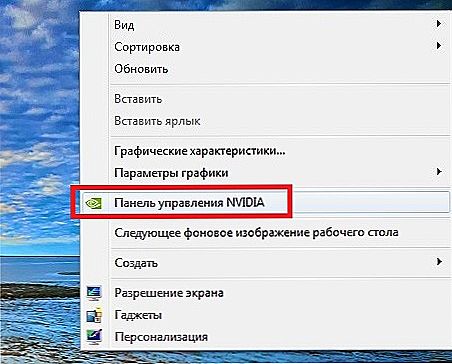
Pozivanje nvidia upravljačke ploče
Da biste uključili postavku svjetline, pomaknite se kroz "Video" u "Podešavanje postavki boja ..." i idite na drugu od četiri točke (ne zaboravite uključiti Nvidia postavke). Već znate o "povlačenju" klizača:
Ručno podešavanje
Svaki stacionarni zaslon ima ugrađeni resurs za ručno podešavanje. Osim toga, neovisno je o operativnom sustavu koji je instaliran na računalu.
Na primjer, za LG Flatron zaslon, ručno uklanjanje pogrešaka aktivira se pritiskom na tipku "MENU" i kretanje prema kontroli svjetline se izvodi preko tipke "AUTO / SET".
Svaki pojedini model zaslona ima svoju individualnost, a prije omogućavanja ili onemogućavanja bilo koje od opcija, preporučuje se proučiti priručnik koji ste dobili s uređajem ili posjetite web stranicu proizvođača.
Prijenosna računala, poput stacionarnih zaslona, također su opremljena kontrolnim gumbima. I ovisi i o proizvođaču.
Na prijenosnim računalima tvrtke Lenovo, za povećanje ili smanjenje svjetline zaslona upotrijebite tipku Fn zajedno s jednim od gumba "pokazivača": "→" ili "←".
Promijenite teme i boje
Dobro rješenje glede zaštite očiju od jakog svjetla koje dolazi iz zaslona bit će korištenje teme "Kontrastna crna" na radnoj površini.
Da bi to bilo uključeno u sustav Windows 7, morate krenuti s izbornika Start na upravljačku ploču, a zatim na zaslon. I odaberite je u "Personalizacija".
Odabrana tamna pozadina bit će aktivna u svim Microsoftovim aplikacijama. Na primjer, Word će postati ovako:
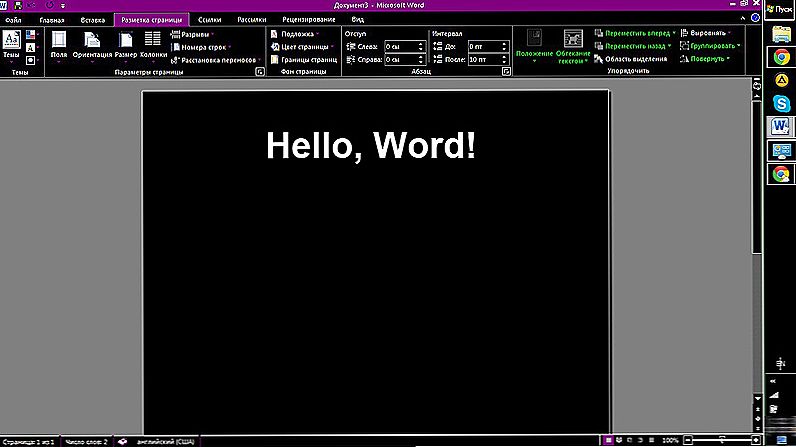
Tamna pozadina u MS Wordu
Slično tome, možete učiniti i s preglednikom. Recimo, odaberite temu "kasnu noć" u pregledniku Google Chrome.Da biste to učinili, u otvorenom prozoru preglednika izvršavamo "Odabir teme" na kartici "Postavke". Nakon instalacije, oči očito manje pate od svjetlosti.

Nakon što ste uspjeli isključiti svijetle boje monitora, može se pojaviti novi problem - osvjetljenje tipkovnice. Uostalom, ne svatko ima slijepe setove.
Evo primjera pametnog rješenja da ga istakne:

USB lampica za osvjetljavanje tipkovnice
Softver kontrola svjetline zaslona s f.luxom
Prilično uobičajen alat za rješavanje problema na koji je naš članak posvećen je mali program f.lux. Kao što kažu, mali kotač da ceste.
Bit softverskog rješenja je promjena boje zaslona od hladnog do toplog spektra, ovisno o svakodnevnom vremenu.
Možete ga instalirati ne samo na Windows, već i na MAC-u i na Androidu.
Nakon raspakiranja, pokrenut je prečac.
Slažemo se s uvjetima licence.
Nakon toga će se prozor programa učitati. Klikom na loptu u njemu omogućit će vam unos trenutnih postavki.

Kao što možete vidjeti, noću, halogena vrsta rasvjete koja dolazi iz zaslona bit će najbliža dnevnom svjetlu (ponekad se zove).Promjena postavki postat će dostupna nakon što kliknete "Promijeni".

Prvo lansiranje bit će popraćeno prijedlogom unosa imena vašeg lokaliteta (morate unijeti latinično slovo), što će se odraziti na karti:
Sada će promjene emisije svjetlosti s ekrana odgovarati izlazu i zalasku sunca u vašem području.
Ikona instalirane aplikacije nalazi svoje mjesto u ladici. I pokazivač miša iznad njega omogućuje vam da vidite preostalo vrijeme dok se ne mijenja svjetlina zaslona:

Prema korisnicima koji su voljeli f.lux program, nakon dva ili tri dana rada, vraćanje na normalni rad uzrokovat će nelagodu i stvarno se želim vratiti f.luxu.
Za gledanje videozapisa ima poseban način rada "Movie Mode".
Upotreba grafičkih proizvoda zahtijeva onemogućivanje. U suprotnom će biti pogrešna reprodukcija boje.
Onemogućuje "f.lux" u ladici. Najprije morate kliknuti lijevu tipku miša na svojoj ikoni, a zatim potvrditi okvir pokraj opcije "Onemogućiti za jedan sat". Omogućiti - poništiti odabir.
Noćni prozori 10
Ne manje elegantan način za podvlačenje svjetline zaslona sunčanih zraka iza prozora jest korištenje značajke noćnog moda u sustavu Windows 10.
Uključivanje "Noćnog svjetla" u postavke sustava Windows 10 nalazi se u odjeljku "Zaslon" koji se može pristupiti iz izbornika "Start" kroz "Opcije" i "Sustav".
To se postiže postavljanjem prekidača na željeni položaj.
U uobičajenom uključivanju bez izmjena dodatnih parametara, vrijeme zalaska sunca odgovara devet sati uvečer i izlazak sunca - do sedam ujutro.
Sami možete promijeniti taj sat tako da idete na "Parametri":
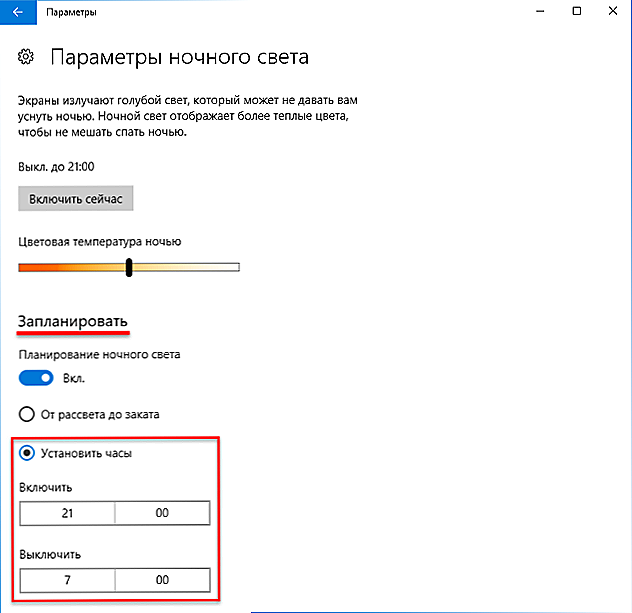
Windows noćne postavke
A možete se vezati za svoju stvarnu vremensku zonu. Da biste to učinili, mora se aktivirati usluga za određivanje koordinata.
Podesivo i raspon boja za noćno vrijeme, što je optimalno za vas.
Onemogućiti "noćno svjetlo" u sustavu Windows 10 može biti u istim parametrima "zaslona" pomicanjem prekidača u pozadinsku poziciju:
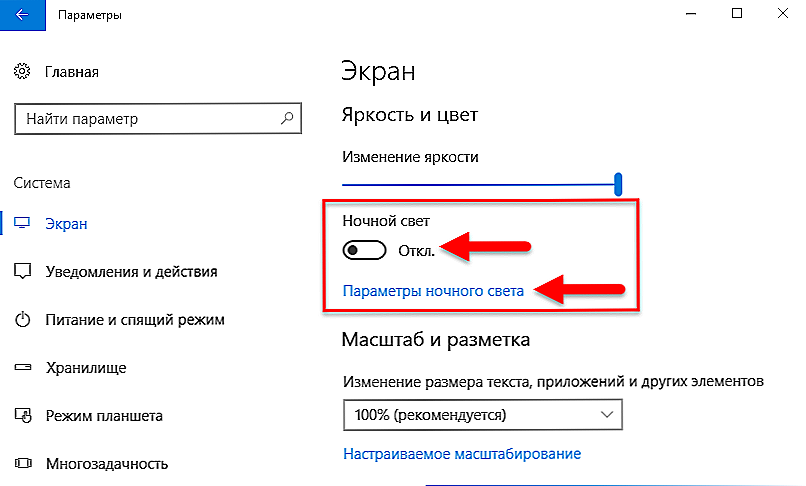
Noćno svjetlo u sustavu Windows 10
Ako iz nekog razloga uključivanje "Night Light" u sustavu Windows 10 nije dostupno - onemogućite antivirusni program i ažurirajte operacijski sustav.
Nadamo se da će nam savjeti koji se nude u članku imati koristi svim onima koji ga čitaju, bez obzira na operacijski sustav koji se koristi u radu.
Pazite na oči, pokušajte ih ne pretjerati.Sjeti se da je najskuplji na ovom svijetu zdravlje. Uostalom, novac ne može kupiti.












